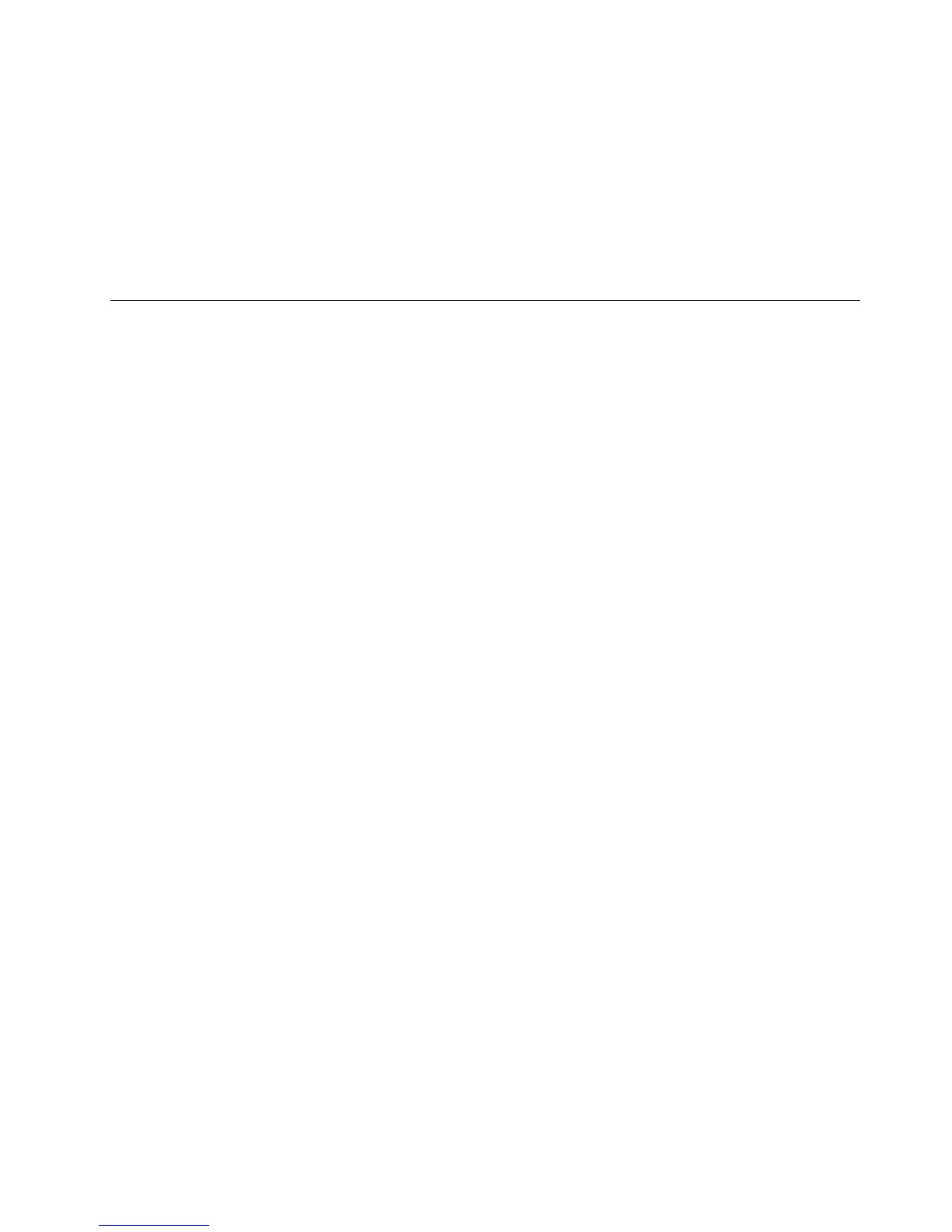1.Durantel'accensionedelcomputer,premereerilasciareripetutamenteiltastoF12.Quandoviene
visualizzatoStartupDeviceMenu,rilasciareiltastoF12.
2.Inserireildiscodiavvionell'unitàottica.
3.Selezionarel'unitàotticaconildiscochesidesiderautilizzarecomedispositivodiavvioepremere
Invio.Dopounbreveintervalloditempo,vieneapertal'areadilavorodiRescueandRecovery.
4.NelmenuRescueandRecovery,fareclicsuRipristinailsistema.
5.Seguireleistruzionisulloschermo.Inserireildiscodiripristinodelprodottoappropriato,quando
vienerichiesto.
Esecuzionedioperazionidiripristinoedibackup
IlprogrammaRescueandRecoveryconsentedieseguireunbackupdell'interocontenutodell'unitàdisco
sso,compresoilsistemaoperativo,iledidati,iprogrammisoftwareeleimpostazionipersonali.È
possibiledesignarelaposizioneincuivengonomemorizzatelecopiedibackupdiRescueandRecovery:
•Inun'areaprotettadell'unitàdiscosso
•Sull'unitàdiscossosecondaria,seunataleunitàèinstallatanelcomputer
•Suun'unitàdiscossoUSBesternacollegata
•Suun'unitàdirete
•Sudischiregistrabili(perquestaopzioneèrichiestaun'unitàotticaregistrabile)
Dopoavereeseguitoilbackupdelcontenutodell'unitàdiscosso,èpossibileripristinaretalecontenuto,
sololeselezionatiosoltantoapplicazioniesistemaoperativoWindows.
Esecuzionediun'operazionedibackup
Questasezionefornisceistruzionisucomeeseguireun'operazionedibackuptramiteilprogrammaRescue
andRecoverysudifferentisistemioperativi.
•Pereseguireun'operazionedibackuptramiteilprogrammaRescueandRecoverysulsistemaoperativo
Windows7,procederenelmodoseguente:
1.DaldesktopdiWindows,fareclicsuStart➙Tuttiiprogrammi➙LenovoThinkVantageTools➙
Backuperipristinomigliorati.VienevisualizzatoilprogrammaRescueandRecovery.
2.NellanestraprincipalediRescueandRecovery,fareclicsullafrecciaAvviaRescueandRecovery
avanzato.
3.FareclicsuBackupunitàdiscossoperselezionareleopzionidell'operazionedibackup.Attenersi
quindialleistruzionisulloschermopercompletarel'operazionedibackup.
•Pereseguireun'operazionedibackuptramiteilprogrammaRescueandRecoverynelsistemaoperativo
WindowsXP,procederenelmodoseguente:
1.DaldesktopWindowsfareclicsuStart➙Tuttiiprogrammi➙ThinkVantage➙Rescueand
Recovery.VienevisualizzatoilprogrammaRescueandRecovery.
2.NellanestraprincipalediRescueandRecoveryfareclicsuAvviaRescueandRecoveryavanzato
➙Backupunitàdiscossoeselezionareleopzionidell'operazionedibackup.
3.Seguireleistruzionivisualizzatepercompletarel'operazionedibackup.
Esecuzionediun'operazionediripristino
Questasezionefornisceistruzionisucomeeseguireun'operazionediripristinotramiteilprogrammaRescue
andRecoverysudifferentisistemioperativi.
Capitolo5.Panoramicasulripristino73
